拜读未来科技收集整理电脑常见故障诊断与解决方案大全,Win10打开软件时总是提示"是否允许应用对电脑进行更改"解决方法为广大电脑爱好者及使用者提供帮助。拜读未来科技的电脑频道主要提供最新电脑技巧,电脑知识,各类软件教程,电脑故障解决等全方位的电脑知识大全
一般来说,如果我们Windows10使用的默认账户不是管理员账户,那么我们在打开软件的时候就会提示“是否允许应用对电脑进行更改”,我们要如何解决这个问题?下面装机之家分享一下Win10打开软件时总是提示"是否允许应用对电脑进行更改"解决方法。
具体解决方法:
1、首先我们需要在Windows10开始菜单按钮上鼠标右键点击,选择“运行”,如下图所示。
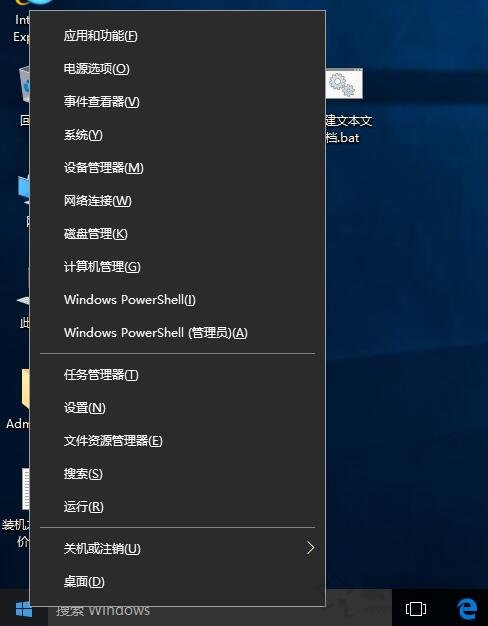
2、在运行的窗口中输入“regedit”命令之后弹出注册表编辑器,如下图所示。
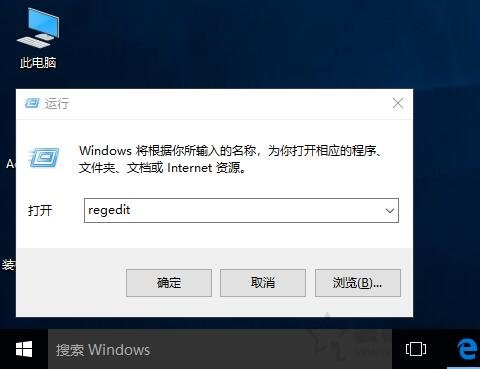
3、在注册表编辑器,依次展开“HKEY_LOCAL_MACHINESoftwareMicrosoftWindowsCurrentVersionPoliciesSystem文件夹下,找到右侧栏找到并双击点击EnableLUA项,将数值数据的值修改为0,如下图所示。
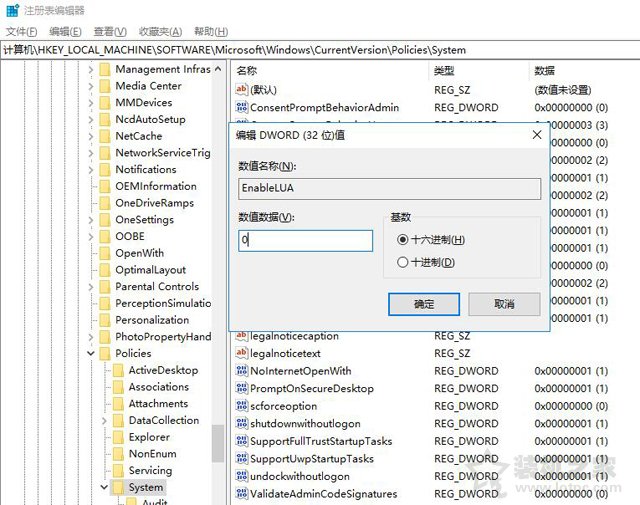
以上就是装机之家分享的Win10打开软件时总是提示"是否允许应用对电脑进行更改"解决方法,希望本文能够帮助到大家。


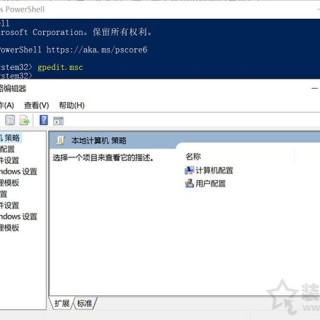
全部评论
留言在赶来的路上...
发表评论